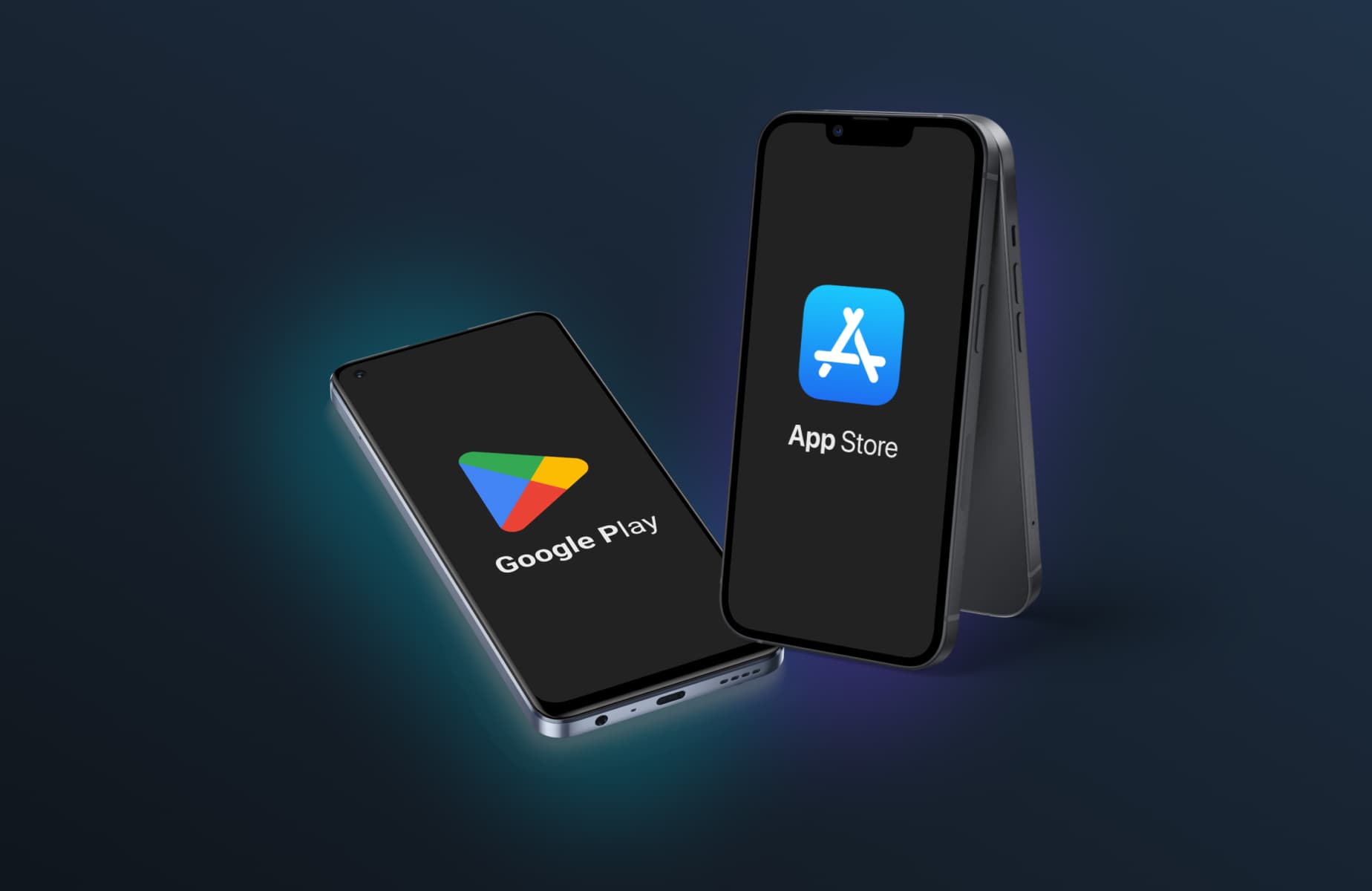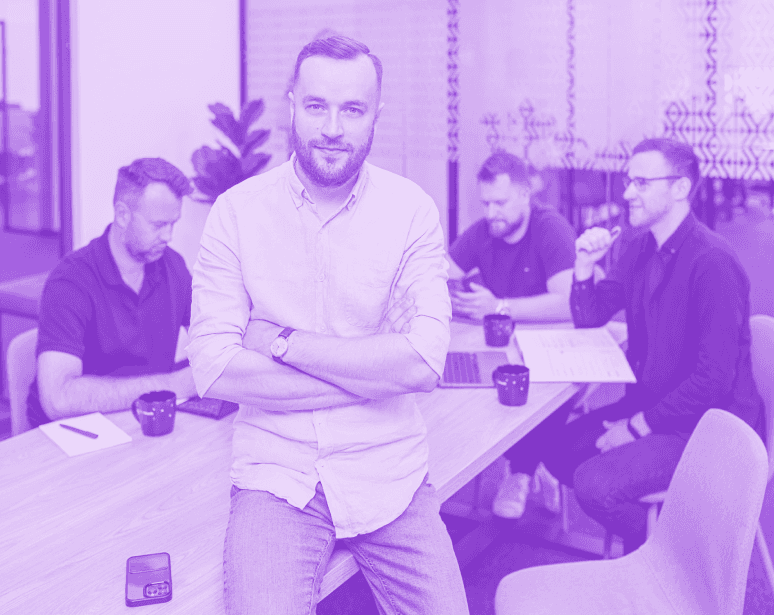Development Twojej aplikacji trwa, a Ty myślisz już o jej opublikowaniu w App Store? Dodawanie nowej aplikacji do sklepu Apple’a może wydawać się skomplikowane, zwłaszcza gdy robisz to po raz pierwszy. Nasza instrukcja może okazać się dla Ciebie bezcenna, aby przejść ten proces bez problemu. Sprawdź, jak dodać aplikację do App Store.
Ten krótki poradnik w prosty i zrozumiały sposób przeprowadzi Cię krok po kroku przez każdy etap dodawania aplikacji do sklepu Apple.
Krok 1_ Dołącz do Apple Developer Program i zaloguj się do App Store Connect
App Developer Program
Zarejestrowanie się do Apple Developer Program jest kluczowe, by następnie mieć dostęp do App Store Connect i możliwość dystrybucji aplikacji w App Store. Program ten jest płatny, jego roczna składka członkowska wynosi 99 dolarów. Do programu możesz zarejestrować się jako firma lub założyć konto osobiste. Składka jest taka sama, niezależnie od tego, czy tworzysz konto osobiste, czy firmowe.
Wybór konta firmowego umożliwi Ci dodawanie różnych członków do swojego zespołu i określanie ich ról. Osoba, która zakłada konto firmowe pełni najważniejszą funkcję – Account Holder, która umożliwia nadawanie innym członkom zespołu tj. administratorom, menadżerowi aplikacji, developerom oraz osobom odpowiedzialnym za finanse, marketing, sprzedaż, czy obsługę klienta, dostęp do platformy. Aby dodać nowych członków, należy podać ich imiona i adresy e-mail. Nazwa Twojej firmy będzie widoczna w App Store w polu “Developer”. Więcej o zakładaniu konta developerskiego możesz dowiedzieć się z tego artykułu.
App Store Connect
Kolejnym krokiem jest dołączenie do App Store Connect, czyli platformy umożliwiającej zarządzanie, testowanie oraz dystrybucję aplikacji dla różnych urządzeniach Apple. Logowanie do App Store Connect odbywa się za pomocą tego samego Apple ID, które jest wykorzystywane w Apple Developer Program. Aby rozpocząć proces dodawania aplikacji, konieczne jest najpierw zaakceptowanie umów znajdujących się w sekcji Agreements, Tax, and Banking, a także w przypadku płatnych aplikacji- wprowadzenie danych bankowych i podatkowych.
Krok 2_ Przygotowanie do przesłania
Aby przesłać build swojej aplikacji, Account Holder musi utworzyć pierwszy app record. W tym celu z menu podręcznego należy wybrać „Nowa aplikacja” (ang. New App) i nacisnąć przycisk dodawania (+) w lewym górnym rogu, a następnie wprowadzić informacje o aplikacji.
Platformy (platforms) – tutaj określasz co najmniej jedną platformę Apple dla swojej aplikacji. Aplikacje iPadOS i watchOS są traktowane jako część platformy iOS.
Name (nazwa) – To nazwa aplikacji, która jest widoczna dla użytkowników w App Store oraz po jej instalacji na smartfonie. Powinna być łatwa do zapamiętania i odzwierciedlać funkcje aplikacji. Od 2 do 30 znaków.
Primary language (język główny) – główny język dla informacji o aplikacji. Jeśli tłumaczenie nie jest dostepne w danym kraju lub regionie, będzie wykorzystywany język główny.
Bundle ID – wybierz identyfikator aplikacji zarejestrowany na koncie Developerskim. Musi być on zgodny z tym, który używany jest w Xcode. Nie można go zmieniać po presłaniu pierwszego buildu.
SKU (Stock Keeping Unit) – to unikalny identyfikator dla Twojej aplikacji, który nie jest widoczny dla użytkowników. Może być przydatny do zarządzania zasobami.
Users Access (Dostęp użytkowników) – Określ którzy członkowie Twojej organizacji w App Store Connect mogą mieć dostęp do aplikacji.
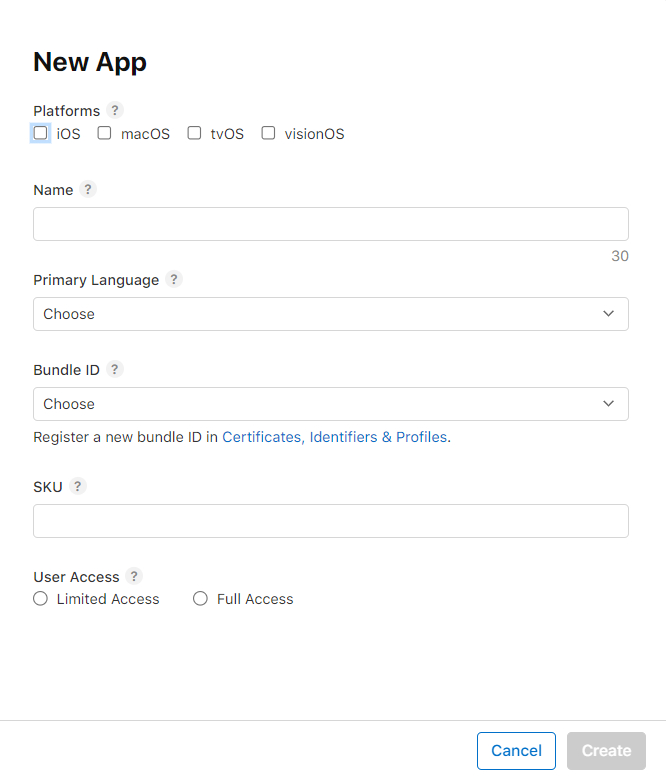
Po uzupełnieniu wymaganych pól kliknij „Create” i przejdź dalej do Strony Produktu.
Krok 3_ Strona produktu
Aby dodać aplikację, musisz przygotować także potrzebne materiały graficzne oraz tekstowe zgodne z wytycznymi App Store, które będą widoczne dla użytkowników. Te elementy są kluczowe, by przedstawić Twoją aplikację w atrakcyjny sposób i zachęcić do jej pobrania.
Strona produktu składa się z 3 kategorii:
- Aplikacja iOS (iOS App)
- Ogólne (General)
- App Store.
Krok 4_ Zakładka Aplikacja IOS
Aplikacja IOS/ Informacje o wersji
Tutaj uzupełniasz informacje o bieżącej wersji aplikacji. Ta sekcja zawiera:
- podgląd aplikacji,
- zrzuty ekranu,
- wideo.
Aby przyciągnąć uwagę użytkowników i zachęcić ich do pobrania i wypróbowania Twojej aplikacji, kluczowy jest atrakcyjny projekt interfejsu. Musisz przygotować:
Zrzuty ekranu: Wybierz takie widoki, które najlepiej zilustrują funkcjonalności Twojej aplikacji. Zrzuty ekranu powinny być zapisane w formacie JPG lub PNG, paleta kolorów RGB. Wybierz do 10 zrzutów ekranów aplikacji zgodnie z wymaganiami App Store:
- dla modeli iPhone’a 6,7 i 6,5-calowego oraz 5,5-calowego w orientacji pionowej lub poziomej, 1290 x 2796px lub 2796 x 1290px
- opcjonalnie dla iPada Pro 12,9-calowego (osobne grafiki dla 2.i 6. generacji), 2048 x 2732px lub 2732 x 2048px
Wideo: Możesz przesłać do trzech podglądów aplikacji o długości maksymalnie 30 sekund każdy, w formatach M4V, MP4 lub MOV. Maksymalny rozmiar pliku to 500 MB. Dodanie podglądów to nie jest wymagane, ale zwiększa atrakcyjność aplikacji.
Aby Twoje wideo było jasne i zrozumiałe, możesz je wzbogacić o tekst, elementy graficzne oraz dźwięk w tle. Do każdego wideo należy także dołączyć poster frame, czyli miniaturę, przygotowaną zgodnie z wytycznymi.
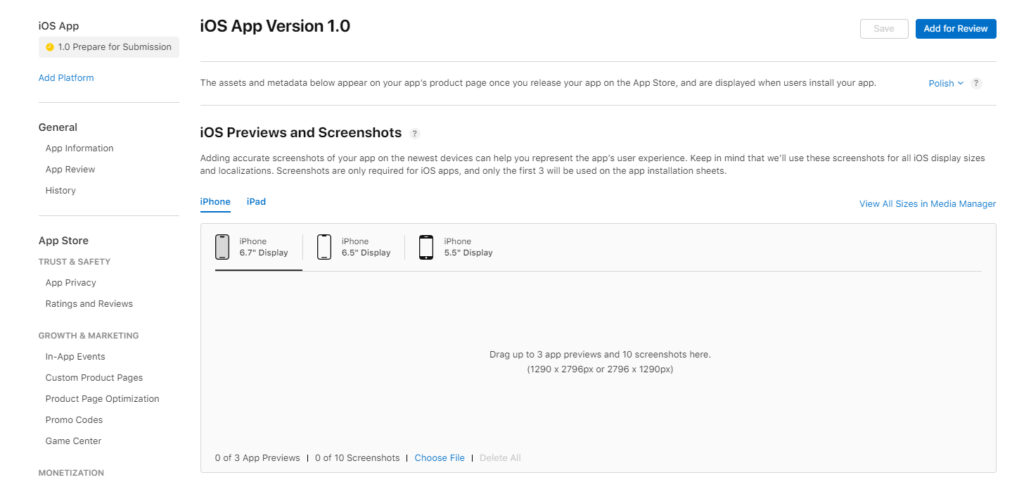
Jeśli chcesz, aby o cały proces tworzenia i publikowania aplikacji zadbali eksperci
Napisz do nasPromotional text (opcjonalnie)
Pozwala informować użytkowników sklepu App Store o aktualnych funkcjach Twojej aplikacji. Pojawia się nad opisem Twojej aplikacji dla klientów korzystających z urządzeń z systemem iOS 11 lub nowszym oraz macOS 10.13 lub nowszym. Długość do 170 znaków.
Description
Napisz potencjalnym użytkownikom Twojej aplikacji, dlaczego warto ją pobrać. Opisz w ciekawy sposób funkcje aplikacji oraz przedstaw powody, dla których warto ją zainstalować. Ważne, by na początku zawrzeć najważniejsze informacje, ponieważ większość użytkowników nie czyta opisu do końca. Opis można edytować podczas aktualizacji aplikacji. Limit: 4000 znaków.
Key words
Aby zwiększyć widoczność aplikacji w wynikach wyszukiwania, użyj słów kluczowych związanych z produktem i jego funkcjonalnościami. Max 100 znaków.
URL wsparcia technicznego (opcjonalnie Marketing URL)
App Store wymaga podania adresu URL strony wsparcia technicznego aplikacji, a także opcjonalnie adresu URL do materiałów marketingowych. Jeśli nie posiadasz strony internetowej dedykowanej dla Twojej aplikacji, dobrym pomysłem może być stworzenie strony na Facebooku dla swojej aplikacji i podanie linku do niej.
Version
Numer wersji aplikacji, którą dodajesz. Numeracja powinna przestrzegać konwencji wersjonowania oprogramowania.
Copyright
Podaj nazwę osoby lub podmiotu, który posiada wyłączne prawa do Twojej aplikacji, poprzedzona rokiem uzyskania praw np. 2024 Nazwa.
Routing App Coverage File (opcjonalnie)
W tym miejscu możesz określić obszar geograficzny obsługiwany przez Twoją aplikację. Powinien to być plik z rozszerzeniem .geojson. Jest to opcjonalne i nie musisz umieszczać pliku, jeśli nie ma takiej potrzeby. Więcej o tym możesz dowiedzieć się tutaj.
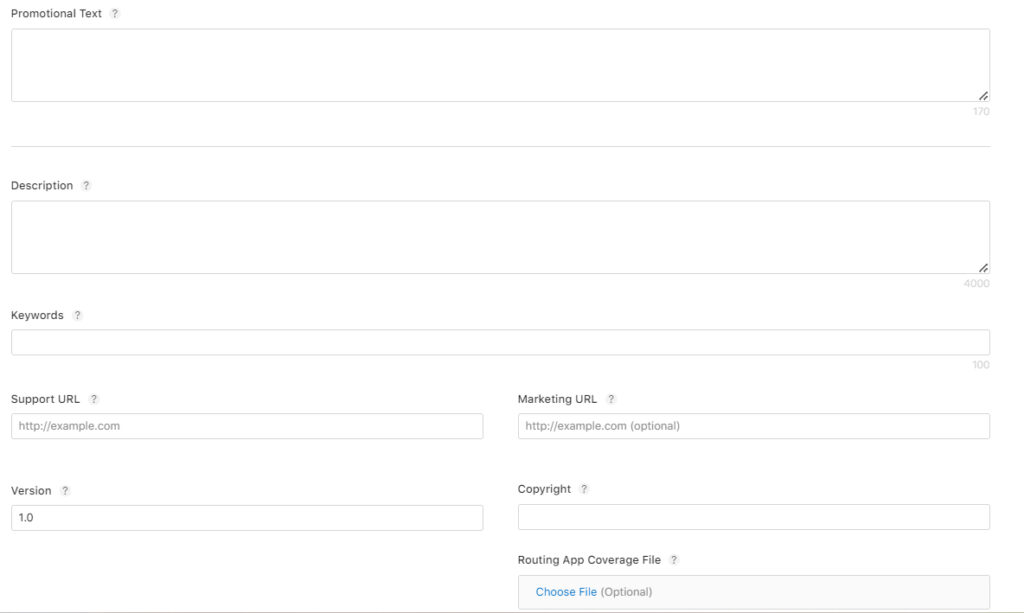
App Clip (opcjonalnie)
Jeśli chcesz umożliwić użytkownikom uzyskanie niewielkiego fragmentu dostępu do aplikacji przez przeglądarkę Safari bez konieczności jej pobierania i instalowania uzupełnij tę sekcję. Aby dodać taki App Clip, przygotuj obraz nagłówka w formacie PNG lub JPG o rozdzielczości 1800×1200 px oraz dodaj podtytuł (do 56 znaków), który wyjaśni cel aplikacji, oraz CTA (Call To Action), które pojawi się na przycisku, np. „Otwórz”.
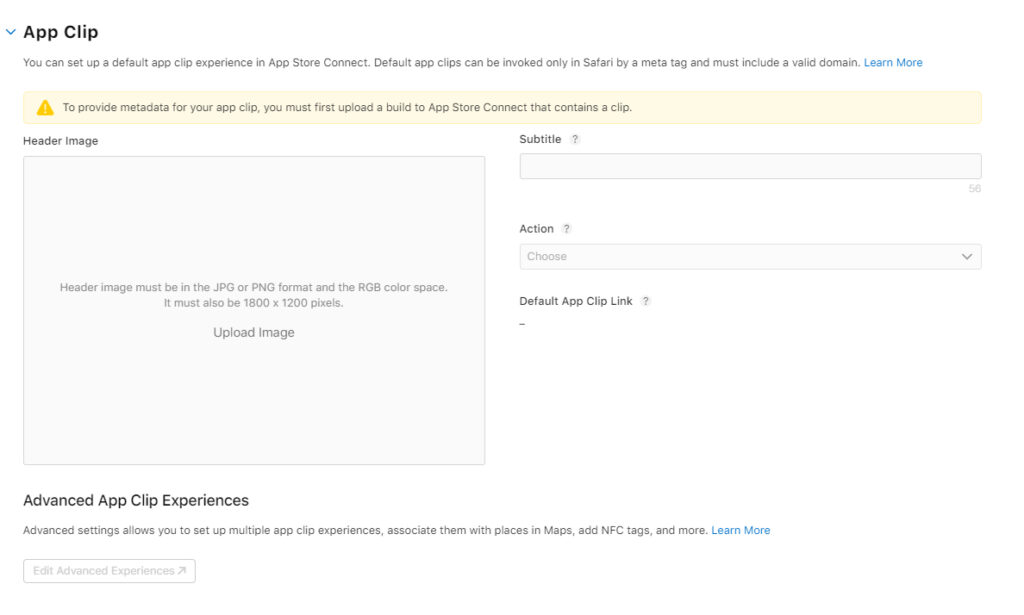
iMessage App (opcjonalnie)
Jeżeli Twoja aplikacja korzysta z frameworka iMessage konieczne jest dostarczenie dodatkowych zrzutów ekranu. Możesz dodać 10 zrzutów ekranów aplikacji o wymiarach 1290 x 2796 px lub 2796 x 1290 px.
Apple Watch (opcjonalnie)
Ta część jest wymagana tylko w przypadku, kiedy Twoja aplikacja obsługuje Appe Watch. Możesz przesłać do 10 zrzutów ekranu aplikacji, o wymiarach dla wersji Ultra 2 (410 x 502px), Serii 9 (396 x 484 px), Serii 6 (368 x 448 px) lub Serii 3 (312 x 390 px). Zrzuty te będą wykorzystane dla wszystkich rozmiarów ekranów App Watch oraz wszystkich lokalizacji.
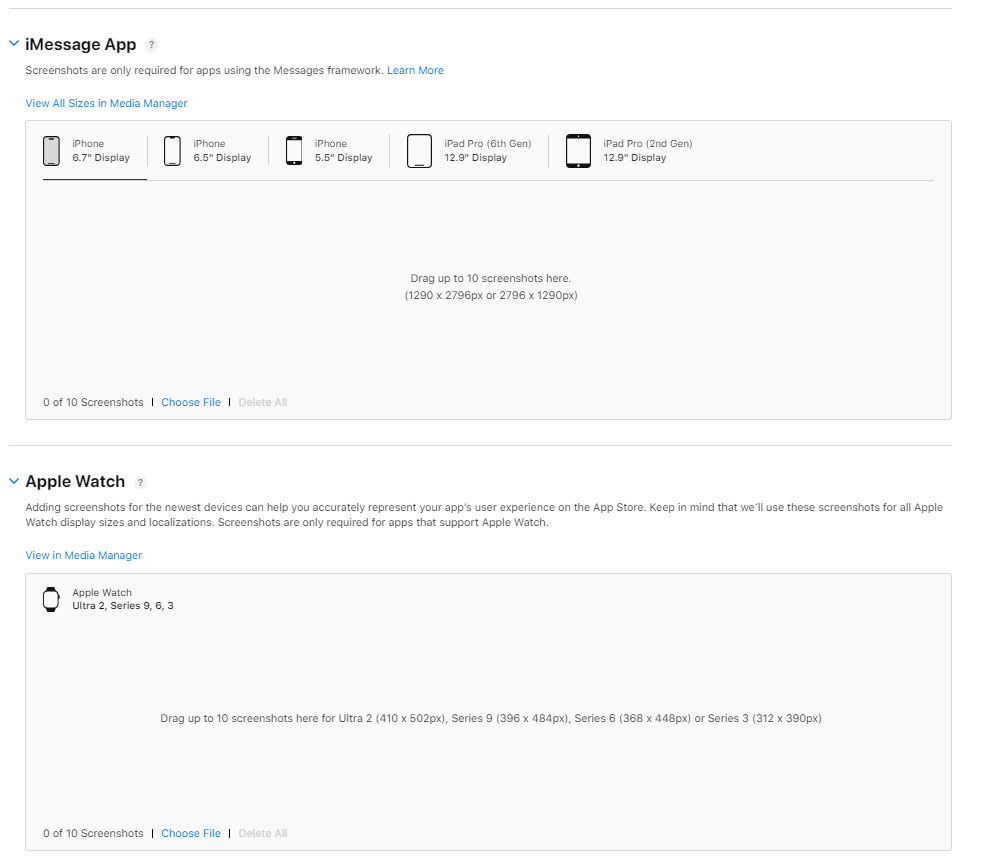
Build aplikacji
Aby opublikować aplikację w Apple App Store, konieczne jest jej poprawne zweryfikowanie. Proces ten rozpoczyna się od dodania buildu aplikacji do platformy, co umożliwia rozpoczęcie testowania i przesyłanie produktu do oceny. Pierwsze przesyłanie aplikacji iOS wykonywane jest przez programistę, który musi posiadać rolę Developera w App Store Connect. Osoba ta odpowiada za dostarczanie buildów, wprowadzanie dodatkowych informacji i przesyłanie zrzutów ekranu.
Programiści dołączają do folderu wewnątrz aplikacji dodatkowy plik- ikonę aplikacji, która później, podczas procesu budowania aplikacji, jest automatycznie wyodrębniana.
Ikona aplikacji stanowi pierwszy element wizualny, na który natykają się użytkownicy, kiedy Twoja aplikacja pojawia się w sklepie. Ta ikona ma również szerokie zastosowanie w innych miejscach, jak ekran startowy, spotlight, ustawienia czy powiadomienia. Co ważne, nie jest ona dodawana bezpośrednio przez App Store Connect.
Ikona powinna charakteryzować się prostym designem. Unikaj tworzenia napisów. Rogi ikony w systemach iOS i iPadOS nie powinny być zaokrąglone.
Ikona musi zostać przygotowana w rozdzielczości 1024×1024 px i zapisana w formacie PNG. Ważne, aby obraz był zapisany w jednej z preferowanych przestrzeni barw: P3, sRGB lub Gamma 2.2. System automatycznie generuje pliki w różnych rozmiarach, dostosowując ikonę do potrzeb różnych urządzeń i kontekstów.
Ikonę możesz stworzyć sam, wykorzystując do tego szablon dostępny na stronie Apple Design Resources lub możesz zlecić jej wykonanie swojemu designerowi.
App Review Information
Sprawdzenie działania aplikacji jest wymagane, dlatego musisz umożliwić weryfikację zespołowi Apple. Jeśli Twoja aplikacja wymaga logowania, musisz udostępnić dane, które umożliwią testerowi zalogowanie (hasło, login lub dane do konta społecznościowego). Twoja aplikacja musi być zgodna z wytycznymi App Store i spełniać wymagane standardy.
App Store wymaga także danych kontaktowych do osoby, w przypadku gdyby zespół recenzentów aplikacji Apple będzie miał jakiekolwiek pytania, lub będzie potrzebował dodatkowych informacji.
W tym miejscu możesz również dołączyć dodatkowe załączniki dla recenzenta – dokumentacje aplikacji, filmy pokazowe bądź inne elementy, które pomogą uniknąć opóźnień podczas procesu recenzji aplikacji.
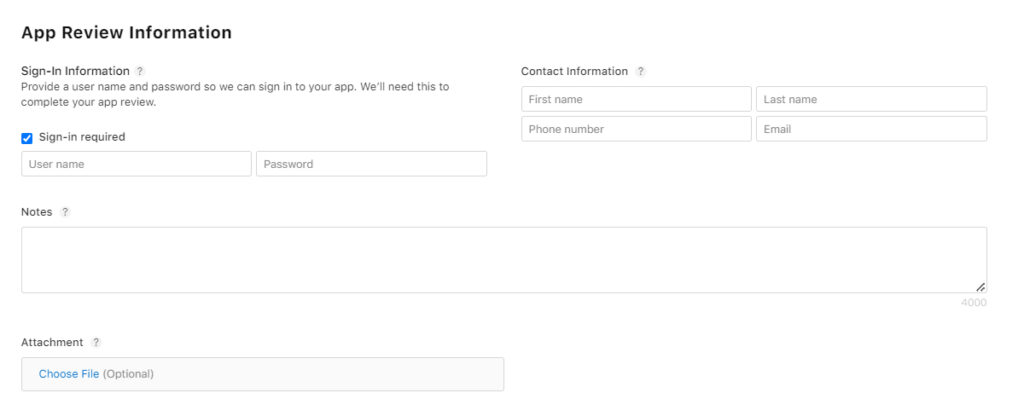
App Store Version Release
Możesz ustalić datę i godzinę oficjalnego udostępnienia swojej aplikacji lub opublikować ją automatycznie, zaraz po pozytywnej weryfikacji.
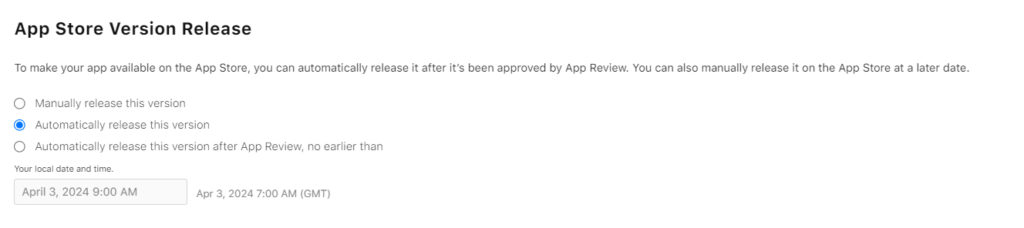
Krok 5_ Zakładka Ogólne
App information (informacje o aplikacji)
Tutaj musisz uzupełnić pozostałe informacje o aplikacji. Cześć z nich zostanie uzupełniona automatycznie na podstawie wcześniejszych informacji. Jesli będziesz tutaj dokonywać zmian, zostaną one opublikowane wraz z kolejną wersją aplikacji.
Subtitle– Podtytuł, w0yświetla się zaraz pod nazwą aplikacji. Długość do 30 znaków. Stanowi krótkie wytłumaczenie, do czego służy aplikacja. Zazwyczaj podkreśla główne funkcje aplikacji.
Category – Należy wybrać jedną główną kategorię, która najlepiej oddaje funkcjonalność aplikacji. Możesz także opcjonalnie wybrać drugą kategorię. Główna kategoria powinna bezpośrednio odzwierciedlać główne funkcje aplikacji, co pozwoli na jej wyświetlanie użytkownikom zainteresowanym daną kategorią. Jeśli nie jesteś pewien, które kategorie będą najlepsze dla Twojej aplikacji, warto zobaczyć, jakie kategorie wybiera konkurencja.
Content rights– Jeśli Twoja aplikacja zawiera, wyświetla lub uzyskuje dostęp do jakiejkolwiek treści pochodzącej od osób trzecich, musisz posiadać do niej prawa lub być uprawniony do korzystania z tej treści. Polityka prywatności musi być zgodna z zasadami App Store i lokalnymi przepisami.
Age Rating– określ wiek dla użytkowników aplikacji, aby pomóc m zrozumieć, czy zawiera ona jakiekolwiek treści uznawane za nieodpowiednie.
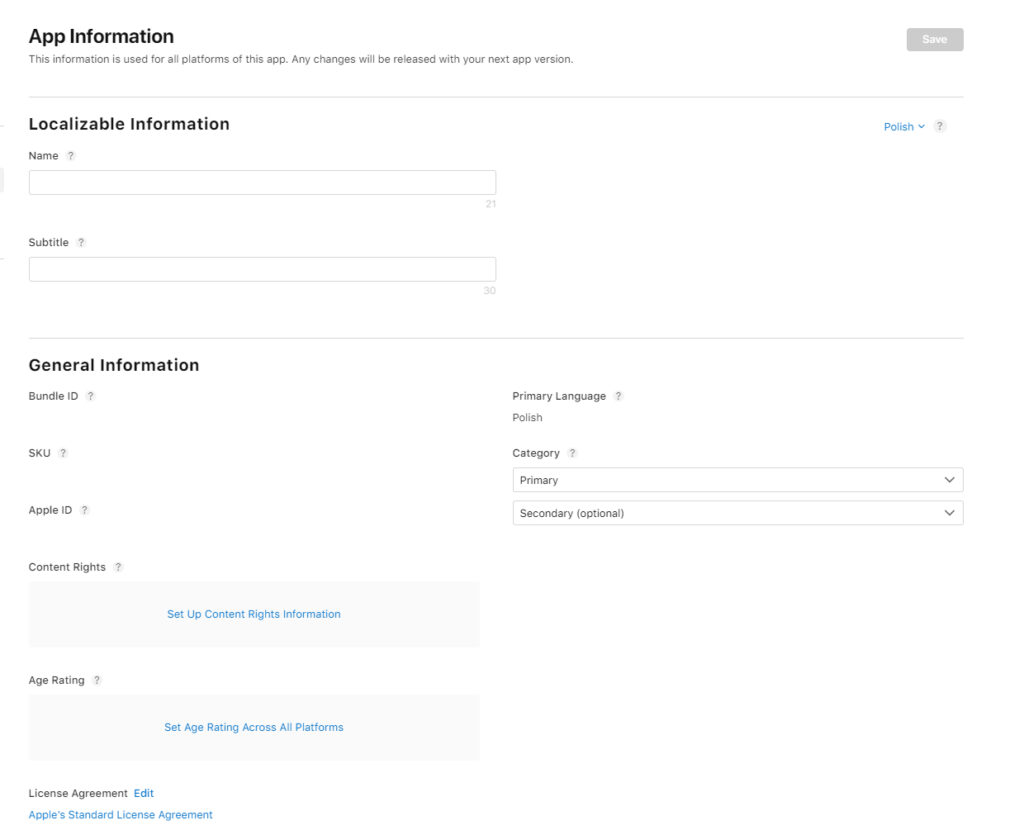
License Agreement (Wymogi prawne) Aplikacja iOS, którą przesyłasz do sklepu App Store, musi spełniać wszystkie wymogi prawne w każdym miejscu, gdzie jest udostępniana.
Apple zwraca szczególną uwagę na to, w jaki sposób są przetwarzane dane użytkowników, oraz na to, czy aplikacje spełniają warunki zgodne z umową licencyjną. Możesz wykorzystać standardową umowę EULA oferowaną przez Apple lub dodać własną umowę, dostosowaną do konkretnych potrzeb, która może obejmować wiele regionów lub być specyficzna dla jednego z nich. Licencja opisuje umowy dotyczące zbierania i przechowywania danych, wykorzystywania i udostępniania danych, ochrony danych z badań zdrowotnych oraz zbierania danych od dzieci.
Twoja aplikacja powinna zawierać tylko treści, które sam stworzyłeś lub na które masz licencję do użytku. W przypadku korzystania z cudzej treści, bez odpowiednich praw, aplikacja może zostać usunięta ze sklepu.
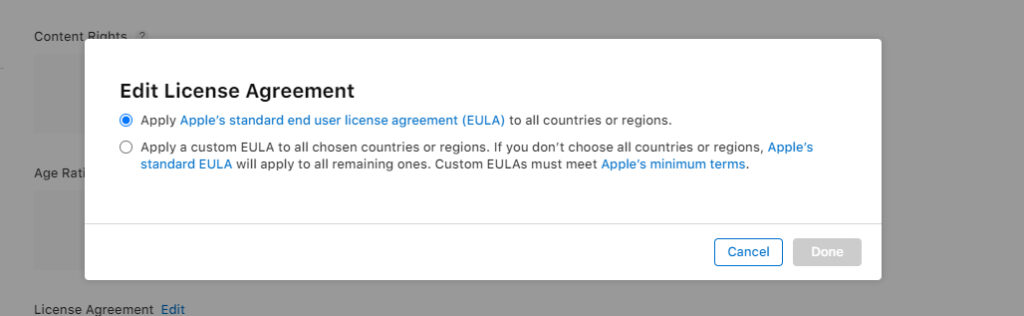
App Encryption Documentation (Dokumentacja dotycząca szyfrowania aplikacji)
Musisz określić, czy Twoja aplikacja wykorzystuje szyfrowanie, a jeśli tak jesteś zobowiązany do dołączenia odpowiedniej dokumentacji.
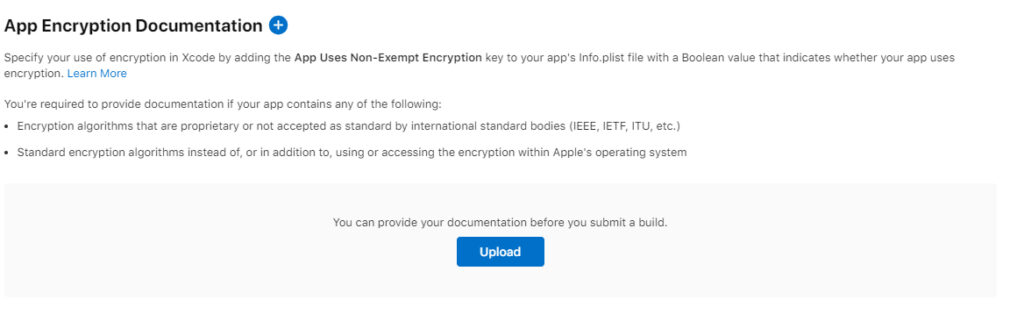
App-Specific Shared Secret
To unikalny kod służący do pobierania paragonów, jeśli Twoja aplikacja posiada automatycznie odnawialne subskrypcje.
Krok 6_ Zakładka App Store – wybrane zagadnienia
App Privacy
W tym miejscu jesteś zobowiązany do umieszczenia adresu URL polityki prywatności Twojej aplikacji. Po kliknięciu „Get Started” zostaniesz poproszony o podanie kilku informacji dotyczących praktyk zbierania danych Twojej aplikacji. Te informacje pojawią się na stronie produktu Twojej aplikacji, gdzie użytkownicy mogą zobaczyć, jakie dane Twoja aplikacja zbiera i w jaki sposób są one wykorzystywane.
Pricing and Availability (Cena i dostępność)
Tutaj możesz określić cenę swojej aplikacji, czyli kwotę, jaką użytkownik musi zapłacić, aby pobrać Twoją aplikację. Jeśli Twoja aplikacja jest bezpłatna ustaw kwotę 0. Twoje przychody będą zyskami osiągniętymi dzięki sprzedaży aplikacji oczywiście, bo odjęciu prowizji Apple oraz podatków. Od stycznia 2021 roku Apple pobiera prowizję 15% dla developerów, którzy zarabiają mniej niż 1 mln dolarów rocznie. Możesz także określić cenę aplikacji na określony okres czasu, jeśli np. chcesz początkowo obniżyć cenę swojej aplikacji, aby zachęcić użytkowników do jej pobrania.
Możesz również określić kraje i regiony, w których aplikacja będzie dostępna. Domyślnie zaznaczone są wszystkie kraje. Jest to przydatna funkcja np. jeśli stworzyłeś wersję MVP swojej aplikacji i chcesz sprawdzić ją na razie w jednym kraju.
In-App Purchases (Zakupy w aplikacji)
Jeśli Twoja aplikacja umożliwi użytkownikom zakupy wirtualnych produktów, tutaj możesz je zdefiniować. Apple wyróżnia 4 rodzaje zakupów w aplikacji:
- Konsumowalne, czyli różnego rodzaju jednorazowe, wirtualne produkty np. kupowanie życia w grach,
- Niekonsumowalne tj. funkcje premium, które są kupowane raz i nigdy nie wygasają np. filtry w aplikacjach do obróbki zdjęć,
- Subskrypcja automatycznie odnawialna, czyli subskypcje, za które płatności są pobierane regularnie do czasu, aż użytkownicy z nich zrezygnują,
- Subskrypcja niereautomatycznie odnawialna- ten rodzaj subskrypcji nie odnawia się automatycznie, więc użytkownicy muszą kupić nową subskrypcję po zakończeniu, jeśli chcą zachować dostęp.
Krok 7_ Test aplikacji z TestFlight
Testowanie jest nieodłączną częścią procesu rozwoju aplikacji, umożliwiając zbieranie opinii i dokonywanie niezbędnych poprawek. Dzięki narzędziu oferowanym przez Apple- TestFlight, twórcy aplikacji mogą sprawdzić wersję beta aplikacji mobilnych. Takie testy – zarówno wewnętrzne, jak i zewnętrzne, pomagają w udoskonaleniu aplikacji przed jej oficjalną publikacją w App Store.
TestFlight to aplikacja do pobrania w sklepie App Store, dzięki której możesz sprawdzić wersję beta aplikacji i dać do niej dostęp pierwszym użytkownikom, jeszcze przed publikacją. Aby umożliwić przetestowanie aplikacji, wystarczy wysłać zaproszenie za pośrednictwem adresu e-mail lub udostępnić publicznie link. Wówczas osoba, która zaakceptuje zaproszenie lub otworzy link do aplikacji, otrzyma do niej dostęp. Podczas testowania wersji beta aplikacji można przekazywać feedback dotyczący znalezionych problemów lub sugestie dotyczące ulepszeń. Informacje zwrotne, są przesyłane za pośrednictwem TestFlight.
Krok 8_ Publikacja aplikacji w App Store
Po zakończeniu testów możesz zgłosić swoją aplikację do weryfikacji w App Store. Sprawdzenie działania aplikacji jest wymagane, dlatego musisz umożliwić weryfikację zespołowi Apple. W tym celu konieczne jest udostępnienie danych do logowania (hasło, login lub dane do konta społecznościowego). Twoja aplikacja musi być zgodna z wytycznymi App Store i spełniać wymagane standardy.
Po pomyślnym przejściu weryfikacji (proces ten trwa zazwyczaj od 24 h do kilku dni), otrzymasz powiadomienie e-mail z informacją o zakończeniu procesu. Jeśli aplikacja zostanie odrzucona, otrzymasz wskazówki z wyjaśnieniami przyczyn odrzucenia. W takim przypadku będziesz musiał poprawić wskazane kwestie i ponownie przesłać aplikację do weryfikacji.
Po jej akceptacji możesz ustalić datę i godzinę oficjalnego udostępnienia swojej aplikacji lub opublikować ją automatycznie, zaraz po pozytywnej weryfikacji.
Podsumowanie
Choć proces publikacji aplikacji w App Store wygląda na skomplikowany, dzięki tej instrukcji wiesz już, jak dodać aplikację do App Store i z łatwością przejdziesz krok po kroku każdy z jego etapów. Przygotuj wymagane dokumenty, materiały graficzne oraz treści, postępuj zgodnie z naszą instrukcją i ciesz się swoją aplikacją w App Store!